Schwarz weiß Bilder einfärben in Photoshop mit Multiply
Schwarzweißbilder können ganz einfach gefärbt werden, wenn die richtige Bildbearbeitungsanwendung zur Verfügung steht. Dies gilt nicht nur für Photoshop, aber auch für weitere Anwendungen wie GIMP. In dieser Artikel wird die Färbungsverfahren "Multiply" vorgestellt. Die ist speziell für S/W Fotografien geeignet - und ganz einfach!
/wedata%2F0016028%2F2011-07%2FPower.jpg)
RGB System...
RGB-Farbbilder (wie z.B. JPG) speichern jeden Pixel mit drei 8-bit Werte, eine pro "Farbkanal". Diese "Hauptfarben" (ins RGB-System, Rot, Grün und Blau) werden separat behandelt, sodass man kann bis 256 Belichtungsstufen pro Kanal haben. Niedrige Werte bedeuten weniger Beleuchtung - oder dunklere Farben. RGB-System wird Farben durch Addition erzeugen. Zum Beispiel, die Datensatz (255,0,0) wird als reine Rotfarbe erkannt, wobei Farbinfos für Grün und Blau null ist. Dann, Gelb wird durch die Addition Rot und Grün erstellt, sodass (255,255,0) wird glanzvoll Gelb bedeuten.
Multiply
Die Funktion "Multiply" wird genau dies tun: Sie multipliziert die RGB- bzw. CMYK-Werte der Vordergrund- und Hintergrundebene. Um Werte kleiner als 255 zu bekommen, wird die Hintergrundwert bei 255 dividiert. Farbe = FG x (HG/255) Die Kalkulation wird separat pro Kanal gemacht. Wenn man Schwarzweißbilder färben will, müssen sie erst (typisch) im RGB umwandelt werden. Dann gibt es (bei SW Fotos auf RGB) drei Kanäle, alle drei mit gleichem Werte. Ganz wichtig: da 255 ist die maximale Werte dass es geben kann, wird das Ergebnis typisch kleiner als die Anfangswerte: Dann ist das Bild dunkler... Das beste hier ist, dass man kann jederzeit die Farbe der obere Ebene ändern, um beliebige Farbtönung neu zu erstellen... Vergessen Sie nicht, das Bild auf eine einzelne Ebene zu setzen ("Flatten"), um es im JPG-Format speichern zu können...
Verfahren
Um SchwarzweiSbilder zu färben, müssen die SW Bilder erst geöffnet werden. Dann wird eine neue Ebene darauf gestellt (rechte Maustaste auf das Miniaturbild am Ebenenfenster, dann "neue Ebene" auswählen). Diese neue Ebene wird völlig mit der gewünschte Farbe gefüllt bis die Hintergrundebene nicht mehr sichtbar ist. Farbe kann direkt aus anderes Bild ausgewählt werden, oder sie kann beim klicken auf das Farbmuster an der Werkzeugfenster festgesetz. Typische Farben für Fotos sind Sepia oder Blau - Sie können aber jede Farbe benutzen!. Zum Beispiel, können Sie eine Sammlung mehrere Bilder mit gleichem Färbung erstellen, um eine Exposition zu vorbereiten... Direktes RGb-Werte Angabe ist auch möglich. Jetzt müssen Sie die Einblendemodus "Multiply" wählen - Hintergrundbild wird automatisch gefärbt! Das beste hier ist, dass man kann jederzeit die Farbe der obere Ebene ändern, um beliebige Farbtönung neu zu erstellen... Vergessen Sie nicht, am Ende das Bild auf eine einzelne Ebene zu setzen ("Flatten"), um es im JPG-Format speichern zu können...

 English
English
 français
français
 español
español
 italiano
italiano
/wedata%2F0034248%2F2011-07%2Ffax-and-telephone-from-top-on-white.jpg)
/wedata%2F0029660%2F2011-08%2FNew-MacBook-Pro-17.jpg)
/wedata%2F0030477%2F2011-08%2FDeutsch-Eine-Testversion-der-DVB-S2-TV-Karte-TV-ST.jpg)
/wedata%2F0029660%2F2011-07%2FSamsung-CLP-315W.jpg)